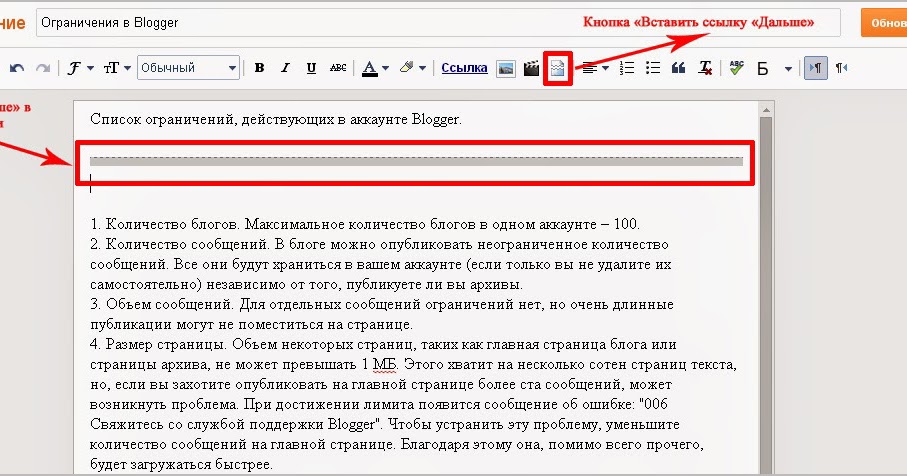Содержание
Почему ссылка не открывается? Решение проблемы
Нажимаю на ссылку и — никакой реакции, ничего не происходит, долго грузится, выдает ошибку или пустой экран, пустую белую страницу. Почему? Как решить проблему?
Не открывается ссылка внутри ВК, Одноклассников или другого популярного сайта
Надо исходить из того, что эта проблема — только у тебя. Ведь на эту же ссылку нажимают и многие другие люди, но у них все хорошо. Маловероятно, что ссылка не работает ни у кого. Скорее всего, она не открывается именно у тебя. То есть если устранить проблему у себя, то все получится. Поэтому нет смысла куда-то обращаться, надо сразу решать проблему на своем устройстве.
Дело в том, что между любым сайтом и тобой всегда много промежуточных звеньев — каналы связи, оборудование, протоколы, программы, твой телефон или компьютер, программы на нем, твое подключение к сети… Так устроен интернет. Чем ближе к тебе, тем больше все зависит от тебя. Плохое подключение? Реши проблему со своим провайдером. Глючит телефон? Реши проблему с телефоном. Глючит браузер? Реши проблему с браузером.
Глючит телефон? Реши проблему с телефоном. Глючит браузер? Реши проблему с браузером.
Итак, если ссылка не нажимается, надо устранить проблему в своем браузере или мобильном приложении, телефоне, компьютере, планшете.
Решение проблемы на телефоне, планшете
- Если проблема со ссылкой возникает в мобильном приложении, то перейди в браузер телефона. Это может быть Chrome, Safari или стандартный браузер (browser), какой есть. Открывай ссылку в нем. Не надо открывать ссылку из приложения.
- Если проблема в браузере и ты пользуешься стандартным браузером, который был на телефоне, установи другой из магазина приложений (из Play Маркет или App Store). Набери в поиске «браузер». Все популярные браузеры бесплатны — Chrome, Firefox, Opera. Бывает, что стандартный браузер (особенно на старых телефонах) неправильно воспринимает длинные ссылки в ВК, которые отображаются не до конца (в их конце стоит многоточие) — здесь поможет только замена браузера на нормальный.
 В любом случае, если не получается в одном браузере, попробуй сделать то же самое в другом.
В любом случае, если не получается в одном браузере, попробуй сделать то же самое в другом. - Можно попробовать также очистить временные файлы браузера, это делается в его настройках. Но учти, что после удаления файлов куки придется заново входить на сайты с логином и паролем.
- Если возникает ошибка «Ссылки такого типа не поддерживаются»:
- Ссылки такого типа не поддерживаются. Решение проблемы
- Если возникает ошибка типа «Не удалось проверить сертификат», «Ваше подключение не является приватным» или «Подключение не защищено»:
- Ошибка ERR_CERT_DATE_INVALID: ваше подключение не является приватным
- Ошибка «Проверьте наличие браузера» в мобильном приложении на Андроиде (на телефоне, планшете):
- Ошибка «Проверьте наличие браузера» в приложении на Андроиде. Причина и решение проблемы
- Наконец, если на телефоне проблема никак не решается, воспользуйся компьютером, ноутбуком, планшетом — любым устройством, где есть нормальный браузер.
 Внимание: если ты ввел пароль и вошел на сайт на чужом устройстве, не забудь выйти, закончив свои дела.
Внимание: если ты ввел пароль и вошел на сайт на чужом устройстве, не забудь выйти, закончив свои дела.
Решение проблемы на компьютере
- Если ссылка не открывается в браузере на компьютере, для начала удали временные файлы и куки (cookies), а затем попробуй снова. Внимание: после удаления файлов куки придется заново входить на сайты с логином и паролем.
- Если очистка временных файлов не помогла, установи другой браузер. У тебя Хром? Попробуй Файрфокс. Или наоборот, Файрфокс вместо Хрома. Еще можно полностью удалить свой браузер и установить его заново.
- Отключи все расширения браузера, особенно блокировщики рекламы — они могут мешать. Поэтому часто помогает установка нового браузера, ведь в нем еще нет никаких расширений.
- Также это могут быть последствия вирусной активности. Часто люди не замечают, что у них на компьютере завелись вирусы. Не помешает выполнить антивирусную проверку. А если вирусов сейчас нет, но были, то могут остаться их следы, которые мешают открывать ссылки — например, лишние записи в файле hosts, который надо почистить.

- Если возникает ошибка типа «Не удалось проверить сертификат», «Ваше подключение не является приватным» или «Подключение не защищено»:
- Ошибка ERR_CERT_DATE_INVALID: ваше подключение не является приватным
- Все равно не получается? Воспользуйся другим компьютером, планшетом, телефоном, в конце концов. Попробуй сделать то же самое. Если получится, ты сразу поймешь, в чем заключается проблема.
Что еще можно попробовать сделать для решения проблемы?
У нас есть Решатель проблем, который часто помогает решить проблему самостоятельно:
Решатель проблем
Если ничего не получается и ссылка все равно не нажимается, то тебе может помочь компьютерный мастер по вызову. Он либо устранит проблему, либо объяснит, почему конкретную ссылку не получится открыть.
Не открывается ссылка на другой сайт или документ, ошибка 404
Если выдается ошибка 404 «Страница не найдена», то можно достаточно уверенно сказать, что ссылка ошибочна.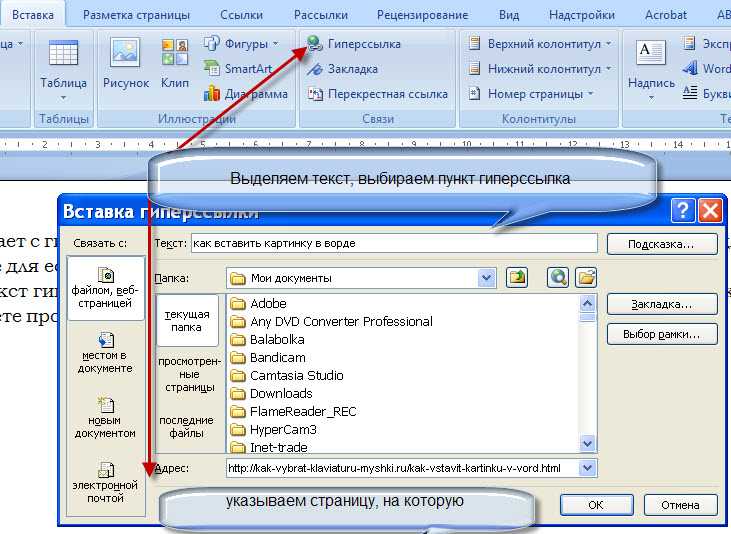 Возможно, раньше по этой ссылке что-то было, но теперь уже нет. Например, если сначала выложили, а потом решили удалить. Можно поискать ссылку в Гугле или Яндексе, и если содержимое было сохранено в их кэше, то посмотреть там (функция «Сохраненная копия»).
Возможно, раньше по этой ссылке что-то было, но теперь уже нет. Например, если сначала выложили, а потом решили удалить. Можно поискать ссылку в Гугле или Яндексе, и если содержимое было сохранено в их кэше, то посмотреть там (функция «Сохраненная копия»).
Одно исключение — если твой браузер на телефоне неправильно воспринимает длинную ссылку в ВК, заканчивающуюся многоточием, то в этом случае тоже может выдаваться ошибка 404, хотя ссылка на самом деле исправная. Решение — использовать другой браузер.
Почему еще ссылка может не открываться?
Если ссылка ведет на какой-то сторонний сайт, может оказаться, что он не работает. Может быть, это временно, а может, и навсегда. Ведь каждый сайт находится на каком-то сервере, у сайта есть какие-то хозяева. Вполне может быть, что у них что-то случилось.
Кроме того, если сайт заблокирован в стране, это может проявляться по-разному: не только как сообщение провайдера «Доступ ограничен», но и как ошибка при открытии ссылки — например, ERR_CONNECTION_RESET «Соединение сброшено».
Смотри также
- Ссылки такого типа не поддерживаются. Решение проблемы
- ВКонтакте: наши письма до вас не доходят. Что делать?
- Не входит в Контакт? Решение
- Как зайти в полную версию ВКонтакте
- Как меня взломали? Почему? Понятие о «взломе»
В начало: Почему ссылка не открывается? Решение проблемы
Вход.ру
Ссылка доступа не работает, или отображается ошибка 404
Если ваша общая ссылка не работает или появляется ошибка 404, проверьте следующее:
Вы удалили файл или папку?
Общая ссылка не будет работать, если файл или папка были удалены. Ссылка доступа заработает снова, если вы восстановите удаленный файл или папку.
Вы удалили ссылку?
Если в открывшемся списке нужная ссылка не отображается, то, возможно, вы ее удалили. Вы можете создать новую ссылку на нужный файл или папку.
Срок действия ссылки истек?
Пользователи аккаунтов Dropbox Professional и Dropbox Business могут устанавливать для ссылок доступа срок действия, и этот срок, соответственно, может закончиться.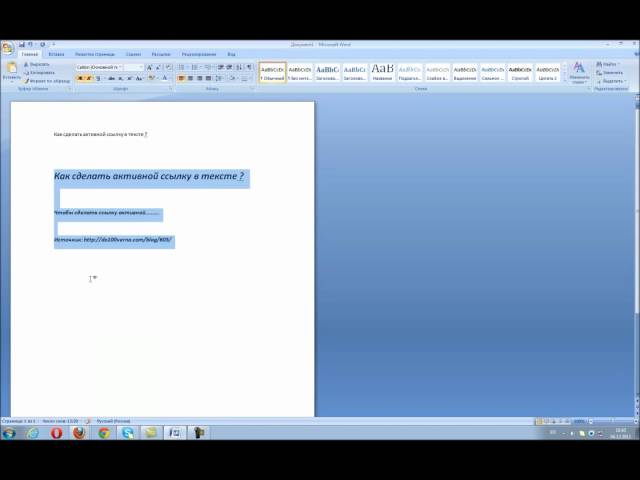 В этом случае нужно будет создать новую ссылку доступа на файл или папку.
В этом случае нужно будет создать новую ссылку доступа на файл или папку.
Файл находится в общей папке?
Если вы участник рабочей группы Dropbox Business, а файл, которым вы хотите поделиться, находится в общей папке, возможно, что владелец этой папки изменил настройки предоставления доступа таким образом, чтобы файлы были доступны только участникам рабочей группы. Ваш администратор также может запретить участникам делиться ссылками с пользователями не из рабочей группы.
Возможно, создатель ссылки покинул эту папку?
Общие ссылки привязаны к пользователю, который их создал. Это правило распространяется на все общие папки вне зависимости от того, находятся ли они в аккаунте рабочей группы или в личном аккаунте Dropbox. Если создатель ссылки покинет общую папку, ссылка перестанет работать. Чтобы восстановить работоспособность общих ссылок, необходимо вернуть создателя общих ссылок в общую папку.
Ваша ссылка была заблокирована?
Dropbox автоматически блокирует ссылки доступа, если они генерируют слишком много трафика или нарушают Политику допустимого использования (например, содержат спам или вредоносное ПО). Подробнее о заблокированных ссылках можно узнать здесь.
Подробнее о заблокированных ссылках можно узнать здесь.
Вы перемотали свой аккаунт Dropbox?
Если вы недавно перемотали свой аккаунт Dropbox, то ваша ссылка доступа может начать себя вести не так, как положено. Мы рекомендуем сделать следующее:
- Перейдите на страницу Общего доступа.
- Нажмите Все файлы на боковой панели слева.
- Наведите курсор на название файла или папки, с которыми возникли проблемы, и нажмите на значок предоставления доступа (прямоугольник со стрелкой вверх).
- Нажмите на вкладку Настройки или значок шестеренки в правом верхнем углу.
- В зависимости от типа ссылки, которую необходимо удалить, нажмите Ссылка для редактирования или Ссылка для просмотра.
- Нажмите Удалить ссылку.
- Создайте новую ссылку доступа к файлу.
Ссылка доступа не открывается в вашем браузере?
Если ссылка доступа, на которую вы нажали, не открывается, возможно, проблема связана с браузером. Чтобы исправить такую ошибку, нужно выйти из своего аккаунта Dropbox и снова нажать на ссылку.
Чтобы исправить такую ошибку, нужно выйти из своего аккаунта Dropbox и снова нажать на ссылку.
Ссылка по-прежнему не работает?
Если проблему с общей ссылкой решить не удалось, рекомендуем вам обратиться к пользователю, который ее создал, или связаться со службой поддержки, если ссылку создали вы.
Еще не пользуетесь Dropbox? Узнайте, как легко можно управлять правами доступа к файлам в Dropbox.
Насколько полезна была для вас эта статья?
Мы очень сожалеем.
Дайте знать, как нам улучшить свою работу:
Благодарим за отзыв!
Дайте знать, насколько полезной была эта статья:
Благодарим за отзыв!
Советы по исправлению неработающих ссылок
Урок 13: Советы по исправлению неработающих ссылок
/en/internet-tips/what-is-an-animated-gif/content/
Советы по исправлению неработающих ссылок
Было ли такое когда-нибудь? тебе? Вы щелкаете по ссылке и попадаете на страницу с ошибкой, подобную этой:
Это вызвано неработающей ссылкой . Есть несколько причин, по которым ссылка может не работать:
Есть несколько причин, по которым ссылка может не работать:
- Страница больше не существует . Это довольно часто встречается со ссылками, которые вы найдете в Интернете. К сожалению, вы ничего не можете с этим поделать.
- Страница все еще существует, но проблема с самой ссылкой . Это чаще встречается со ссылками в электронных письмах или документах, потому что у автора, возможно, не было возможности проверить ссылку на наличие ошибок.
Если проблема связана с самой ссылкой, иногда ее можно исправить, изменив веб-адрес — , также известный как URL-адрес — в адресной строке браузера. Мы собираемся показать вам несколько советов, которые вы можете использовать для исправления распространенных ошибок.
Прежде чем мы начнем, вы должны убедиться, что знаете основные части URL. Если вы знакомы с тем, как выглядит типичный URL-адрес, вы сможете лучше выявлять и устранять проблемы с неправильными URL-адресами.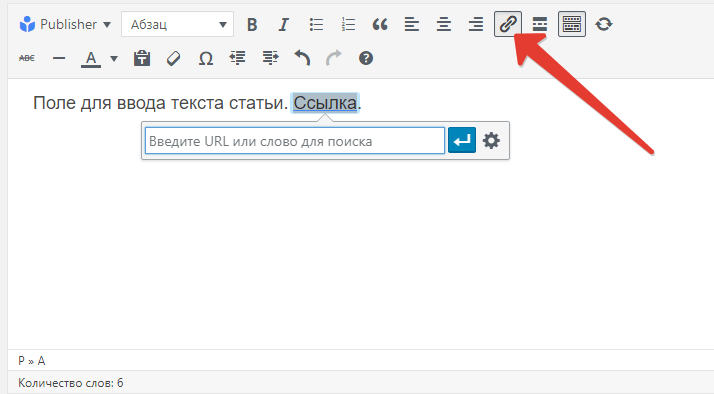 Наша статья Понимание URL-адресов даст вам базовый обзор.
Наша статья Понимание URL-адресов даст вам базовый обзор.
Удаление знаков препинания в конце ссылки
Когда ссылка находится в конце предложения, к ссылке иногда непреднамеренно добавляются знаки препинания, что обычно приводит к ее разрыву. Например:
www.GCFLearnFree.org!
К счастью, есть простое решение: просто удалить пунктуацию . Если вы хотите попрактиковаться, нажмите на ссылку выше, а затем удалите восклицательный знак в адресной строке браузера. Когда вы нажимаете Enter на клавиатуре, ваш браузер должен перезагрузить страницу с правильным URL-адресом.
Исправить проблемы с синтаксисом
Хотя все ссылки разные, все они должны следовать определенному синтаксису. Из-за этого вы иногда можете исправить неработающую ссылку, исправив синтаксис. Например:
www.GCFLearnFree/windowsbasics
Возможно, вы заметили, что приведенный выше URL-адрес выглядит не совсем правильно. Это связано с отсутствием .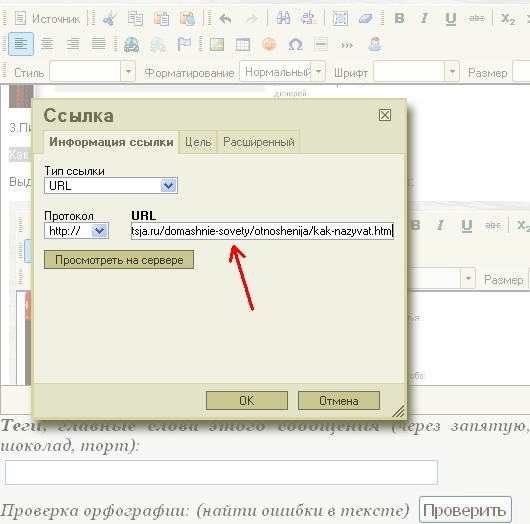 org (это называется доменом верхнего уровня ). Другие сайты могут использовать .com , .gov , .edu или один из многих других доменов верхнего уровня. Обычно он идет сразу после названия сайта — в данном случае после GCFLearnFree :
org (это называется доменом верхнего уровня ). Другие сайты могут использовать .com , .gov , .edu или один из многих других доменов верхнего уровня. Обычно он идет сразу после названия сайта — в данном случае после GCFLearnFree :
www.GCFLearnFree.org/windowsbasics
Существует множество других синтаксических проблем, с которыми вы можете столкнуться. Нажмите на неработающие ссылки ниже и посмотрите, сможете ли вы исправить проблемы в адресной строке:
- В ссылке используется обратная косая черта вместо косой черты:
www.wired.com\category\design - Неправильный знак препинания перед доменом верхнего уровня:
www.youtube-com
Ваш браузер может автоматически исправить приведенные выше ссылки или перенаправить на другой веб-сайт. В этом случае вы можете скопировать и вставить ссылки в адресную строку, чтобы попрактиковаться в их исправлении.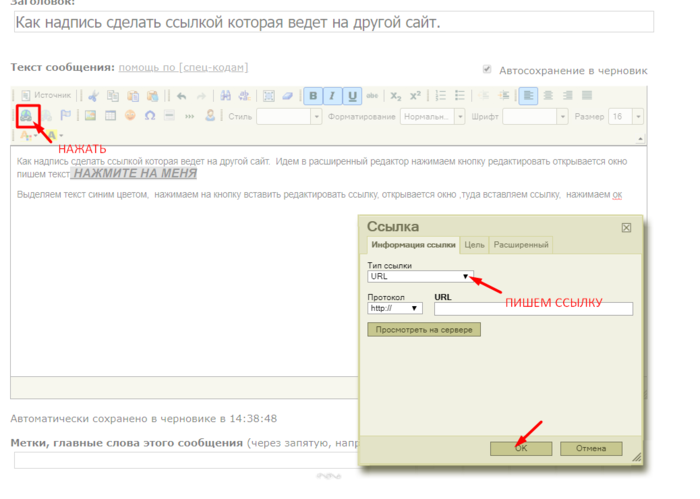
Скопируйте и вставьте ссылку вместо щелчка
Иногда вы можете найти URL-адрес на веб-странице или в документе, который не отформатирован как ссылка. Вы не сможете перейти по ней, как по обычной ссылке, но вы можете скопировать и вставить ее в адресную строку браузера:
Выберите весь URL-адрес (например, https://support.microsoft.com/ en-us) . Убедитесь, что вы не выделяете окружающий текст или знаки препинания, которые не являются частью ссылки.
Скопируйте URL-адрес, нажав Ctrl+C (или Command+C , если вы работаете на Mac) на клавиатуре.
Щелкните адресную строку браузера, затем нажмите Ctrl+V (или Command+V ), чтобы вставить URL-адрес.
Нажмите Введите на клавиатуре, и страница должна загрузиться.
Удалить все после доменного имени
Даже если кажется, что определенная страница не работает, есть большая вероятность, что веб-сайт все еще существует. Веб-сайты иногда реорганизуют свой контент, поэтому возможно, что страница находится в другом месте. Попробуйте зайти на главную страницу сайта до удаление всего после имени домена :
Веб-сайты иногда реорганизуют свой контент, поэтому возможно, что страница находится в другом месте. Попробуйте зайти на главную страницу сайта до удаление всего после имени домена :
Выделить все после имени домена. Вы можете использовать эту ссылку, если хотите попрактиковаться.
Нажмите клавишу Backspace или Delete на клавиатуре, затем нажмите Введите . Теперь сайт должен загружаться правильно.
Используйте встроенный на сайте поиск или навигацию , чтобы попытаться найти нужную страницу.
Решение более сложных проблем
Иногда просто не получается разобраться, как исправить ссылку. Например, если часть ссылки отсутствует, вы можете не знать, какой должна быть недостающая часть. В этих ситуациях вам нужно попробовать план резервного копирования . Вот несколько методов, которые мы рекомендуем:
- Если кто-то прислал вам ссылку, спросите, могут ли они повторно отправить ее .

- Если вы знаете название (или конкретное описание) страницы, попробуйте Погуглить . Это особенно хорошо работает для новостных статей; одна и та же статья может появиться на нескольких сайтах, что еще больше упрощает ее поиск.
Конечно, иногда страница удаляется, и вы мало что можете с этим поделать. Это просто часть жизни в Интернете — новый контент создается каждый день, а старый со временем удаляется.
Если вам абсолютно необходимо найти старую страницу, вы можете иногда найти ее на Wayback Machine , которая периодически сохраняет архивные копии миллиардов страниц. Однако это не будет работать со всеми страницами и работает только в том случае, если у вас есть исходный правильный URL-адрес страницы, которую вы пытаетесь найти.
Продолжать
Предыдущая: Что такое анимированный GIF?
Далее:Что такое программа для сокращения URL?
/en/internet-tips/what-is-a-url-shortener/content/
Я не могу заставить свою гиперссылку работать | Small Business
Автор Adrian Grahams
Щелчок по гиперссылке в документе, сообщении электронной почты или веб-странице должен автоматически запускать веб-браузер компьютера по умолчанию и открывать связанную страницу или онлайн-ресурс. Если гиперссылка работает неправильно, устраните проблему, проверив адрес ссылки, формат ссылки и настройки программы.
Если гиперссылка работает неправильно, устраните проблему, проверив адрес ссылки, формат ссылки и настройки программы.
Проверить исходный веб-сайт
С помощью веб-браузера найдите исходную страницу с адресом унифицированного указателя ресурсов, который вы использовали для ссылки. Веб-сайты иногда удаляют страницы или перемещают их в другое место. Некоторые блоги и веб-сайты также генерируют динамические URL-адреса, которые не предназначены для постоянных ссылок, поэтому связанный контент может исчезнуть. В этом случае сайт может отображать в браузере сообщение об ошибке «404 — Not Found». Если вы не можете найти нужную веб-страницу, попробуйте найти ее новое местоположение, используя функцию поиска на сайте или онлайн-карту сайта.
Проверьте URL-адрес
Если вы ввели URL-адрес вручную, а не копировали и вставляли адрес, вы могли пропустить символы. Даже копирование и вставка URL-адреса может вызвать проблемы, если вы не выделили полный адрес перед использованием команды копирования.
 Сравните исходный URL-адрес с адресом, который вы добавили для гиперссылки. Чтобы убедиться, что вы записали правильный адрес, выделите и скопируйте полный URL-адрес из адресной строки веб-браузера, а затем замените ошибочную гиперссылку новой ссылкой.
Сравните исходный URL-адрес с адресом, который вы добавили для гиперссылки. Чтобы убедиться, что вы записали правильный адрес, выделите и скопируйте полный URL-адрес из адресной строки веб-браузера, а затем замените ошибочную гиперссылку новой ссылкой.
Структура домена
Некоторые веб-сайты используют «http://www» для начала URL-адреса, тогда как другие не используют часть «www» адреса. Если сайт настроен правильно, это не должно иметь никакого значения. Однако сбои конфигурации веб-сайта иногда могут препятствовать запуску связанной страницы, если в адресе ссылки используется неправильный префикс. При этом проверьте правильность домена верхнего уровня; страница на сайте «.org» не откроется, если вы неправильно указали адрес «.com». Опять же, эту проблему можно решить, скопировав правильный адрес из адресной строки браузера, а не вводя URL-адрес гиперссылки вручную.
Настройки программы
Большинство программ для повышения производительности и управления информацией обнаруживают и автоматически форматируют гиперссылки.
 В других случаях вам может потребоваться выделить текст ссылки и выбрать параметр гиперссылки в контекстном меню. Программы электронной почты не будут автоматически анализировать гиперссылки, если программа настроена на обработку сообщений электронной почты только в текстовом формате. Чтобы сделать гиперссылку доступной в большинстве почтовых программ или служб, таких как Microsoft Outlook, Windows Live Mail или веб-почта Yahoo Mail, вам необходимо установить формат электронной почты по умолчанию как «HTML» или «Rich Text». Измените формат почты по умолчанию в меню «Параметры» или «Инструменты» приложения. В веб-браузерах, если вы добавили новую ссылку на веб-страницу, иногда при обновлении браузера с помощью клавиши «F5» ссылка будет отображаться. Еще одно соображение заключается в том, что некоторые программы используют префикс «http://» для обнаружения и форматирования гиперссылки. Если вы опустите этот префикс, ссылка может не работать.
В других случаях вам может потребоваться выделить текст ссылки и выбрать параметр гиперссылки в контекстном меню. Программы электронной почты не будут автоматически анализировать гиперссылки, если программа настроена на обработку сообщений электронной почты только в текстовом формате. Чтобы сделать гиперссылку доступной в большинстве почтовых программ или служб, таких как Microsoft Outlook, Windows Live Mail или веб-почта Yahoo Mail, вам необходимо установить формат электронной почты по умолчанию как «HTML» или «Rich Text». Измените формат почты по умолчанию в меню «Параметры» или «Инструменты» приложения. В веб-браузерах, если вы добавили новую ссылку на веб-страницу, иногда при обновлении браузера с помощью клавиши «F5» ссылка будет отображаться. Еще одно соображение заключается в том, что некоторые программы используют префикс «http://» для обнаружения и форматирования гиперссылки. Если вы опустите этот префикс, ссылка может не работать.
Ссылки
- W3SCHools: HTML Links
- Microsoft Office: Измените формат сообщения на HTML, богатый текст или простой текст
Ресурсы
- Microsoft Help and Opport: Задача часто задаваемые вопросы о гиперлике.


 В любом случае, если не получается в одном браузере, попробуй сделать то же самое в другом.
В любом случае, если не получается в одном браузере, попробуй сделать то же самое в другом.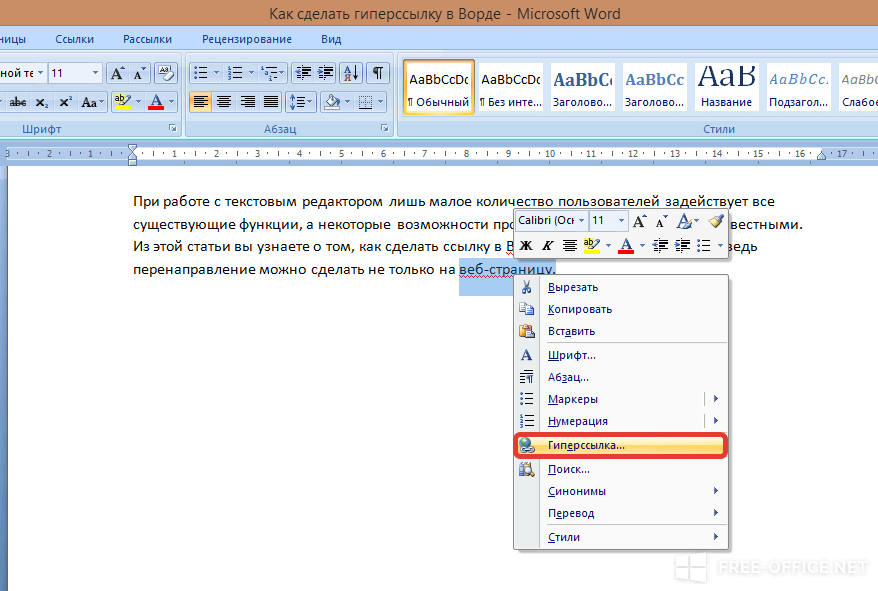 Внимание: если ты ввел пароль и вошел на сайт на чужом устройстве, не забудь выйти, закончив свои дела.
Внимание: если ты ввел пароль и вошел на сайт на чужом устройстве, не забудь выйти, закончив свои дела.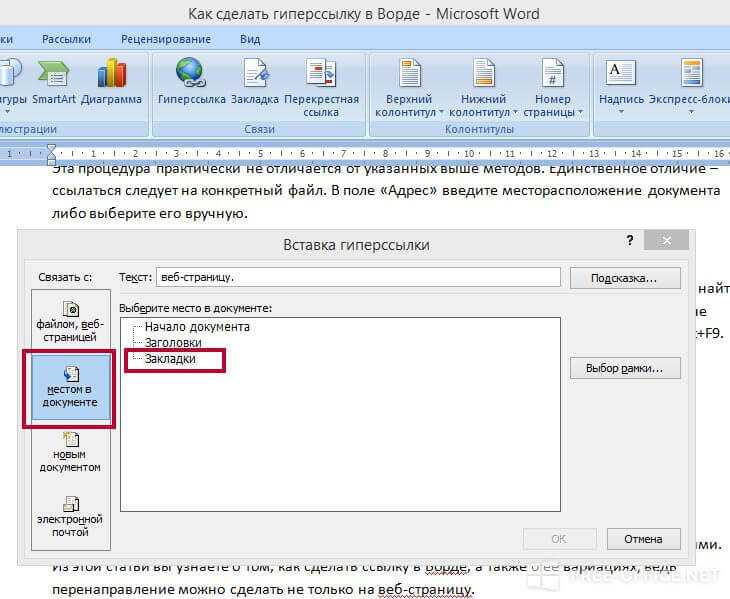
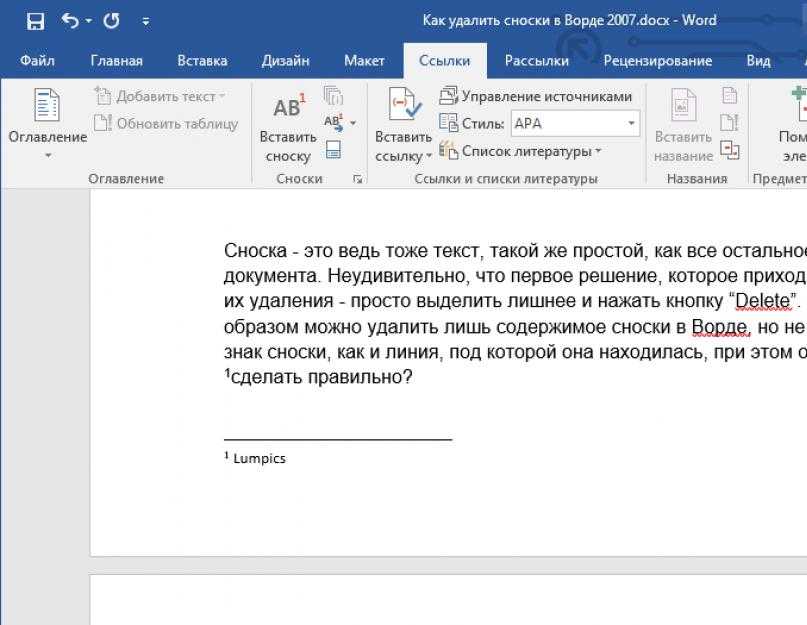
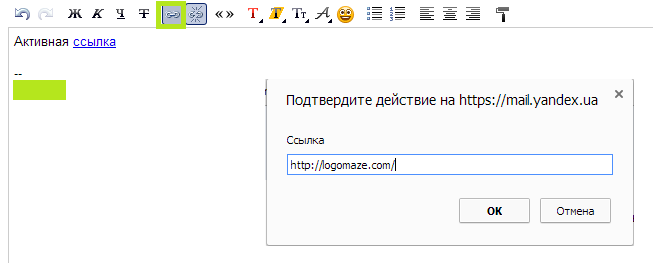 Сравните исходный URL-адрес с адресом, который вы добавили для гиперссылки. Чтобы убедиться, что вы записали правильный адрес, выделите и скопируйте полный URL-адрес из адресной строки веб-браузера, а затем замените ошибочную гиперссылку новой ссылкой.
Сравните исходный URL-адрес с адресом, который вы добавили для гиперссылки. Чтобы убедиться, что вы записали правильный адрес, выделите и скопируйте полный URL-адрес из адресной строки веб-браузера, а затем замените ошибочную гиперссылку новой ссылкой. В других случаях вам может потребоваться выделить текст ссылки и выбрать параметр гиперссылки в контекстном меню. Программы электронной почты не будут автоматически анализировать гиперссылки, если программа настроена на обработку сообщений электронной почты только в текстовом формате. Чтобы сделать гиперссылку доступной в большинстве почтовых программ или служб, таких как Microsoft Outlook, Windows Live Mail или веб-почта Yahoo Mail, вам необходимо установить формат электронной почты по умолчанию как «HTML» или «Rich Text». Измените формат почты по умолчанию в меню «Параметры» или «Инструменты» приложения. В веб-браузерах, если вы добавили новую ссылку на веб-страницу, иногда при обновлении браузера с помощью клавиши «F5» ссылка будет отображаться. Еще одно соображение заключается в том, что некоторые программы используют префикс «http://» для обнаружения и форматирования гиперссылки. Если вы опустите этот префикс, ссылка может не работать.
В других случаях вам может потребоваться выделить текст ссылки и выбрать параметр гиперссылки в контекстном меню. Программы электронной почты не будут автоматически анализировать гиперссылки, если программа настроена на обработку сообщений электронной почты только в текстовом формате. Чтобы сделать гиперссылку доступной в большинстве почтовых программ или служб, таких как Microsoft Outlook, Windows Live Mail или веб-почта Yahoo Mail, вам необходимо установить формат электронной почты по умолчанию как «HTML» или «Rich Text». Измените формат почты по умолчанию в меню «Параметры» или «Инструменты» приложения. В веб-браузерах, если вы добавили новую ссылку на веб-страницу, иногда при обновлении браузера с помощью клавиши «F5» ссылка будет отображаться. Еще одно соображение заключается в том, что некоторые программы используют префикс «http://» для обнаружения и форматирования гиперссылки. Если вы опустите этот префикс, ссылка может не работать.